Exercice 1 : Configuration d’une nouvelle étude de refroidissement des appareils électroniques
Dans cet exercice, vous allez créer une étude de refroidissement des appareils électroniques et appliquer des charges thermiques internes et des seuils de température aux deux régulateurs pour vérifier la température des composants de la carte et voir si les deux régulateurs dépassent leur température de seuil.
Pour exécuter l’analyse, vous avez besoin de jetons dans votre compte ou d’un abonnement actif à Fusion Simulation Extension. Si vous n’êtes pas encore abonné à Fusion Simulation Extension, vous pouvez vous procurer la version d’évaluation gratuite de 7 jours pour pouvoir accéder à toutes les études de simulation pendant cette période. Pour configurer l’étude, vous allez :
enregistrer le modèle dans un dossier personnel ;
créer une étude de refroidissement des appareils électroniques ;
vérifier les matériaux ;
modifier la gravité afin qu’elle soit appliquée dans la direction -Z ;
appliquer des charges thermiques aux régulateurs ;
affecter des seuils de température aux régulateurs ;
résoudre l’étude.
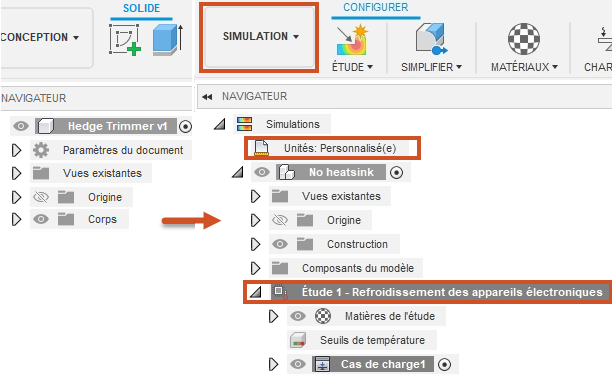
Navigateur lorsque le modèle est importé pour la première fois (à gauche). Navigateur après la création d’une étude de refroidissement des appareils électroniques (à droite).
Conditions préalables
Vous avez lancé Fusion.
Jetons ou un abonnement actif à Fusion Simulation Extension.
Emplacement du fichier de données : Samples > Basic Training > 11-Simulation > PowerSupplyEnclosure.
Remarque : si vous n’avez pas de jetons d’accès ni d’abonnement actif à Fusion Simulation Extension, vous pouvez quand même suivre ce didacticiel en vous appuyant sur les fichiers d’exemple. Le panneau de données vous permet de rechercher des fichiers d’exemple prédéfinis qui sont entièrement configurés pour une exécution et une lecture de résultats immédiates. Vous pouvez ainsi vous entraîner à lire les résultats générés. Vous pouvez les ouvrir et commencer à les déchiffrer quand vous voulez en sélectionnant Exemples de simulation.
Étapes
Ouvrez le modèle de forme de départ, PowerSupplyEnclosure, dans la direction Z vers le haut, à partir du dossier Basic Training dans le panneau de données.
Si le panneau de données ne s’affiche pas, cliquez sur
 Afficher le panneau de données en haut de l’écran.
Afficher le panneau de données en haut de l’écran.Le niveau supérieur (vue de début) du panneau de données est divisé en deux sous-sections : TOUS LES PROJETS et ÉCHANTILLONS. Faites défiler la liste jusqu’à ÉCHANTILLONS.
Double-cliquez sur le dossier Formation de base pour l’ouvrir.
Double-cliquez sur le dossier 11 - Simulation pour l’ouvrir.
Double-cliquez sur le modèle PowerSupplyEnclosure pour l’ouvrir dans la zone de dessin.
Remarque : le modèle d’exemple est en lecture seule. Vous devez donc enregistrer une copie de ce modèle dans un projet personnel.
Déterminez le projet personnel dans lequel enregistrer le modèle de forme de départ.
- Sélectionnez
 Fichier > Enregistrer sous.
Fichier > Enregistrer sous. - Entrez un nom, par exemple PowerSupplyEnclosure, dans le champ approprié.
- Développez le bouton fléché à côté du champ Emplacement.
- Localisez un projet existant et cliquez dessus, ou cliquez sur Nouveau projet pour en créer un.
- Sélectionnez
Choisissez ou créez le dossier dans lequel enregistrer les modèles de formes de départ.
- Double-cliquez sur un dossier dans le projet pour le sélectionner ou créez un nouveau dossier.
- Pour créer un dossier, sélectionnez Nouveau dossier.
- Attribuez-lui un nom, par exemple Didacticiel sur l’alimentation.
- Appuyez sur Entrée.
- Double-cliquez sur le dossier pour le définir comme emplacement d’enregistrement actuel du fichier.
- Cliquez sur Enregistrer.
Créez une étude Refroidissement des appareils électroniques et nommez-la 50 W sans ventilateur.
Cliquez sur le menu déroulant Changer d’espace de travail situé en haut à gauche de la barre d’outils et sélectionnez Simulation.
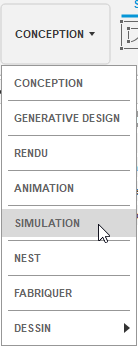
Dans la boîte de dialogue Nouvelle étude, sélectionnez l’
 Refroidissement des appareils électroniques.
Refroidissement des appareils électroniques.Cliquez sur Créer une étude pour créer l’étude et fermer la boîte de dialogue.
Dans l’espace de travail Simulation, dans le navigateur, cliquez sur Étude 1 - Refroidissement des appareils électroniques pour activer le mode d’édition, puis renommez l’étude en 50 W sans ventilateur.
Vérifiez que les matériaux de la carte et des différents composants sont appropriés.
Dans l’espace de travail Simulation, sous la barre d’outils de l’onglet Configuration, sélectionnez
 (Matières > Matières de l’étude) pour ouvrir la boîte de dialogue Matières de l’étude.Remarque : par défaut, chaque corps est associé à une matière identique à celle sélectionnée dans le modèle de conception.
(Matières > Matières de l’étude) pour ouvrir la boîte de dialogue Matières de l’étude.Remarque : par défaut, chaque corps est associé à une matière identique à celle sélectionnée dans le modèle de conception.Faites défiler la liste des composants et notez que certains composants utilisent des matières de la bibliothèque des appareils électroniques, tels que FR4 et Composant discret. Ce modèle a été créé dans l’espace de travail Fusion Électronique et les attributs affectés dans cet espace de travail sont importés automatiquement dans l’espace de travail Simulation.
Une fois la vérification des matériaux terminée, cliquez sur Annuler pour fermer la boîte de dialogue Matières de l’étude.
Appliquez une charge Chaleur interne de 1,0 W au régulateur de tension (A) le plus proche du transformateur de signal et de 50,0 W au régulateur (B) le plus éloigné du transformateur.
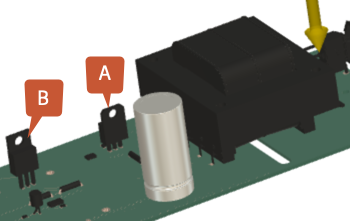
- Dans la barre d’outils de l’onglet Configuration, sélectionnez
 (Charges > Charges thermiques) pour ouvrir la boîte de dialogue Charges thermiques.
(Charges > Charges thermiques) pour ouvrir la boîte de dialogue Charges thermiques. - Dans la boîte de dialogue Charges thermiques, définissez le Type sur
 Chaleur interne.
Chaleur interne. - Dans la zone de dessin, sélectionnez le régulateur A, comme illustré dans l’image, puis vérifiez que l’option 1 corps a été sélectionnée dans la boîte de dialogue Charges thermiques.
- Dans la boîte de dialogue Charges thermiques, définissez l’option Charge thermique sur 1 W.
- Sélectionnez OK pour accepter la commande et fermer la boîte de dialogue Charges thermiques.
- Répétez les étapes, en sélectionnant cette fois le régulateur B dans la zone de dessin et en définissant la valeur Charge thermique sur 50 W dans la boîte de dialogue Charges thermiques.
- Dans la barre d’outils de l’onglet Configuration, sélectionnez
Définissez un seuil de température maximale de 130 C pour chacun des deux régulateurs. Il s’agit de la température maximale à laquelle les régulateurs peuvent fonctionner sans risque de défaillance.
Remarque : le résultat Seuils de température et le résultat guidé Seuil sont générés uniquement lorsque vous appliquez des seuils de température aux composants de la carte.Dans la barre d’outils Configuration, sélectionnez
 (Résoudre > Vérification préalable) pour ouvrir la boîte de dialogue Vérification préalable.
(Résoudre > Vérification préalable) pour ouvrir la boîte de dialogue Vérification préalable.Vous pouvez constater qu’une icône d’avertissement jaune apparaît lorsque certaines entrées risquent de ne pas être idéales, même si la résolution de l’étude peut commencer. Dans notre exemple, nous n’avons pas affecté de seuils de température aux composants. Vous pouvez exécuter l’étude sans seuils de température, mais dans ce cas, le résultat guidé Seuil et le résultat Seuils de température ne sont pas générés.
Dans la barre d’outils Configuration, sélectionnez
 (Seuils > Seuils de température) pour ouvrir la boîte de dialogue Seuils de température.
(Seuils > Seuils de température) pour ouvrir la boîte de dialogue Seuils de température.Dans la zone de dessin, sélectionnez les deux régulateurs et vérifiez qu’ils sont tous les deux mis en surbrillance en bleu.
Dans la boîte de dialogue Seuils de température, entrez 130 et appuyez sur la touche Retour de votre clavier.
Remarque : faites défiler la boîte de dialogue Seuil de température vers le haut et vers le bas pour vérifier que les deux régulateurs ont une Température maximale de 130 °C.Dans la boîte de dialogue Seuils de température, cliquez sur OK pour appliquer les modifications et fermer la boîte de dialogue.
Remplacez la direction de la gravité par la direction -Z.
Dans la barre d’outils Configuration, cliquez sur
 (Environnement > Modifier la gravité) pour ouvrir la boîte de dialogue Modifier la gravité.
(Environnement > Modifier la gravité) pour ouvrir la boîte de dialogue Modifier la gravité.Dans la boîte de dialogue Modifier la gravité, remplacez le Type de direction par Angle (delta).

Dans la zone de dessin, utilisez les manipulateurs pour faire pivoter la direction de la gravité jusqu’à ce que l’angle Y indique -90 degrés.
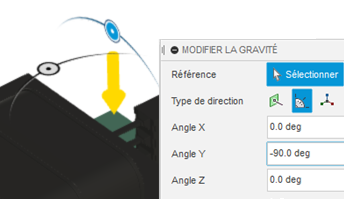
Cliquez sur OK pour appliquer les modifications et fermer la boîte de dialogue.
Vérifiez que l’étude est correctement configurée, puis exécutez l’analyse.
Dans la barre d’outils Configuration, sélectionnez
 (groupe de fonctions Résoudre > Vérification préalable), puis vérifiez qu’elle est verte avec une coche blanche.
(groupe de fonctions Résoudre > Vérification préalable), puis vérifiez qu’elle est verte avec une coche blanche.Dans la barre d’outils Configuration, cliquez sur
 (groupe de fonctions Résoudre > Résoudre) pour ouvrir la boîte de dialogue Résoudre.
(groupe de fonctions Résoudre > Résoudre) pour ouvrir la boîte de dialogue Résoudre.Dans la boîte de dialogue qui s’ouvre, cliquez sur Résoudre 1 étude pour exécuter l’analyse et fermer la boîte de dialogue.
Remarque : le maillage et la résolution de l’analyse peuvent prendre plusieurs minutes.Lorsque l’analyse est terminée, cliquez sur Fermer pour fermer la boîte de dialogue État de la tâche.
Résumé de l’exercice 1
Dans cet exercice, vous avez créé une étude Refroidissement des appareils électroniques pour vérifier la température des composants de la carte et voir si les deux régulateurs dépassaient leur seuil de température maximale. Pour configurer l’étude Refroidissement des appareils électroniques, vous avez :
- enregistré le modèle dans un dossier personnel ;
- créé une étude de refroidissement des appareils électroniques ;
- sélectionné le système d’unités souhaité ;
- vérifié la sélection des matières ;
- appliqué des charges thermiques aux régulateurs ;
- affecté des seuils de température aux régulateurs ;
- remplacé la gravité appliquée par celle dans la direction -Z ;
- résolu l’étude.